Як знайти IP-адресу вашого ПК з Windows 10

Якщо ви хочете видалити робочий стіл на комп’ютер чи інший пристрій, вам потрібно знати IP-адресу ПК або пристрою. Ось як її знайти в Windows 10.
IP-адреса вашого комп'ютера (Інтернет-протокол)це, як випливає з назви, адреса, яка забезпечує ідентифікацію вашого пристрою в мережі. Незалежно від того, що це локальна мережа в межах інтрамережі в бізнесі, вашому домі або масивна мережа, наприклад Інтернет. Кожен веб-сайт, який ви відвідуєте в Інтернеті, також використовує унікальну IP-адресу. Але, на щастя, для цього ми можемо використовувати прості назви типу Microsoft.com за допомогою DNS.
Чому ви хочете знати свою IP-адресу,хоч? Що ж, ми живемо у світі, де нас оточують численні пристрої, які потребують розмови один з одним. Незалежно від того, що це з'єднання двох комп’ютерів разом одночасно для обміну ресурсами або для віддаленого доступу до іншого пристрою. Крім того, якщо вам потрібно усунути неполадки пристроїв у мережі, знаючи вашу IP-адресу може дуже допомогти.
Пошук IP-адреси ПК під керуванням Windows 10
Є кілька способів знайти вашу IP-адресу. Почнемо з найпростішого методу, який дозволяє використовувати інтерфейс користувача, а не командний рядок.
Йти до Налаштування> Мережа та Інтернет. Потім виберіть або Wi-Fi, або Ethernet (залежно від способу підключення пристрою). У цьому прикладі я підключений до Ethernet.
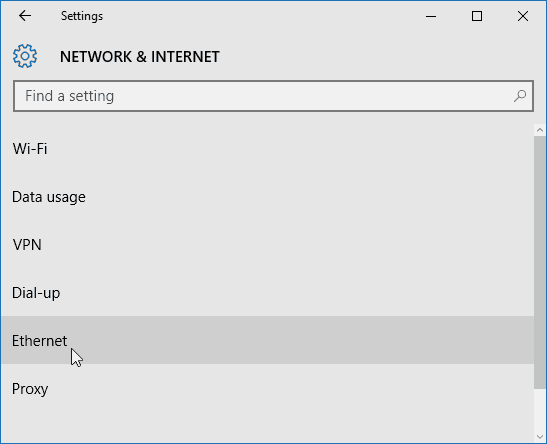
Потім виберіть піктограму Ethernet Connected. Прокрутіть униз до пункту Властивості розділ і ви побачите свою адресу IPV4.
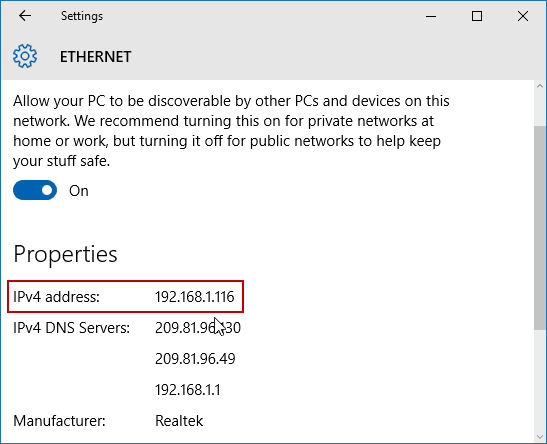
Пошук IP-адреси Wi-Fi дещо інший. Ти все одно йдеш Налаштування> Мережа та Інтернет, а потім виберіть Розширені опції. Потім прокрутіть униз до Властивості розділ, щоб побачити IP-адресу пристрою.
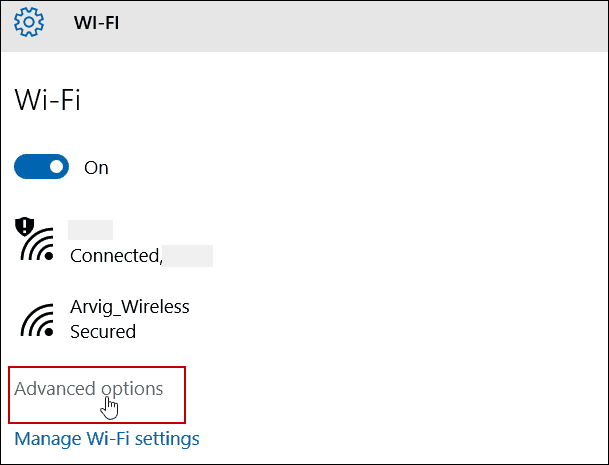
Знайдіть IP-адресу за допомогою командного рядка
Клацніть правою кнопкою миші кнопку "Пуск" або натисніть кнопку "Пуск" Ключ Windows + X щоб відкрити приховане меню швидкого доступу та виберіть Командний рядок (Адміністратор) або - виберіть Windows PowerShell (Адміністратор) залежно від вашої версії Windows 10.
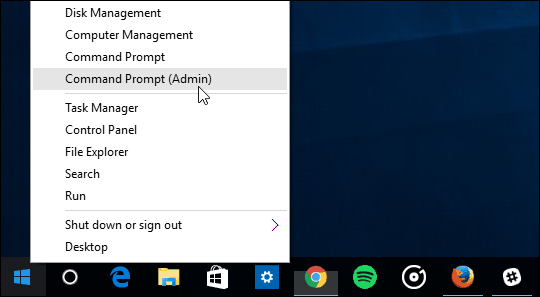
Тепер тип: ipconfig потім натисніть клавішу Enter.
У цьому випадку я підключений до бездротової та дротової мереж, тому у мене відображаються IP-адреси для обох.
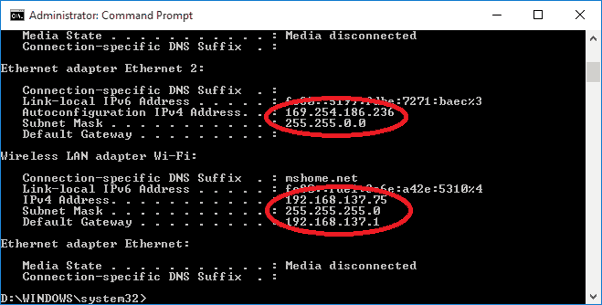
Пошук IP-адреси на комп'ютерах Windows протягом багатьох років не змінився. Але якщо ви ще не оновили Windows 10, можливо, вас зацікавить, як знайти свою локальну IP-адресу в Windows 7.
Крім того, якщо у вас в домашній мережі є кілька пристроїв, прочитайте нашу статтю про те, як легко знайти IP-адресу всіх підключених пристроїв у вашій мережі.

![Анонімізуйте себе тимчасовою одноразовою електронною адресою [groovyTips]](/images/groovytip/anonymize-yourself-with-a-temporary-disposable-email-address-groovytips.png)








Залишити коментар